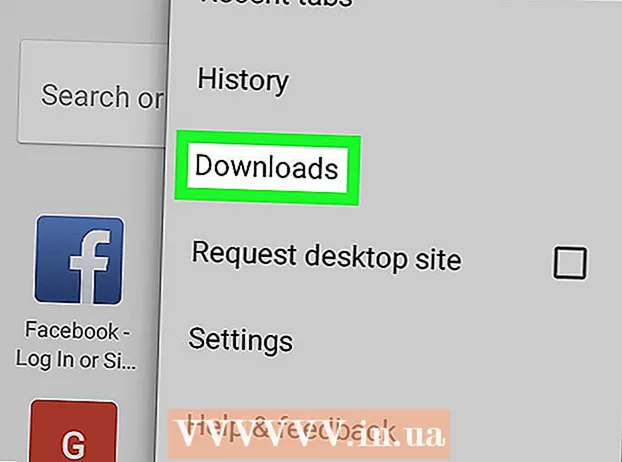작가:
Lewis Jackson
창조 날짜:
9 할 수있다 2021
업데이트 날짜:
23 6 월 2024
![엑셀 피벗 테이블 1강] 피벗 테이블 기본 작성법 - 복잡하고 방대한 데이터 집계하기 (자막)](https://i.ytimg.com/vi/6DJfvo9zatY/hqdefault.jpg)
콘텐츠
이 위키 하우에서는 피벗 테이블 도구를 사용하여 Microsoft Excel의 피벗 테이블에 새 열을 만들고 삽입하는 방법을 설명합니다. 기존 행, 필드 또는 데이터를 열로 변경하거나 사용자 지정 수식을 사용하여 계산 된 데이터 열을 만들 수 있습니다.
단계
방법 1/2 : 데이터 필드를 열로 변경
편집하려는 피벗 테이블이있는 Excel 파일을 엽니 다. 컴퓨터에서 Excel 파일을 찾아 두 번 클릭하여 엽니 다.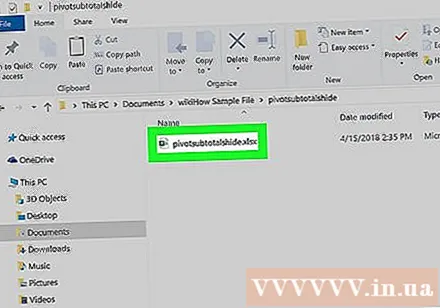
- 피벗 테이블을 아직 만들지 않은 경우 계속하기 전에 새 Excel 문서를 열고 피벗 테이블을 만듭니다.

피벗 테이블에서 아무 셀이나 클릭하여 선택합니다. 카드 피벗 테이블 분석 (요약표) 및 Thiết kế 화면 상단의 도구 리본에 (디자인)이 나타납니다.
카드를 클릭 피벗 테이블 분석 맨 위에. 이 탭은 응용 프로그램 창의 맨 위에있는 다른 탭 (예 : 수식, 삽입 및보기)과 함께 있습니다. 도구 리본에 피벗 테이블 도구가 나타납니다.
- 일부 버전에서는이 태그가 다음으로 단축됩니다. 분석 또는 하나로 표시 선택권 "피벗 테이블 도구"제목 아래에 있습니다.
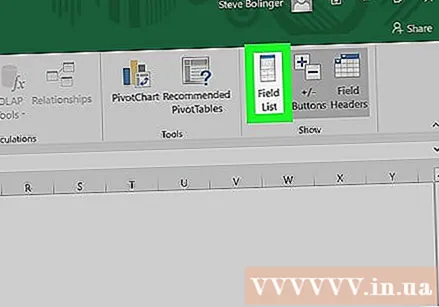
버튼을 클릭 필드 목록 (필드 목록) 리본. 이 버튼은 피벗 테이블 분석 탭의 오른쪽에 있습니다. 선택한 테이블의 모든 필드, 행, 열 및 값 목록이 나타납니다.
FIELD NAME 목록의 항목 옆에있는 체크 박스를 선택합니다. 선택한 카테고리의 원래 데이터 합계가 계산되어 피벗 테이블에 새 열로 추가됩니다.
- 일반적으로 숫자가 아닌 필드는 행에 추가되고 데이터 필드는 기본적으로 열로 추가됩니다.
- 언제든지 여기에서 확인란을 선택 해제하여 열을 삭제할 수 있습니다.
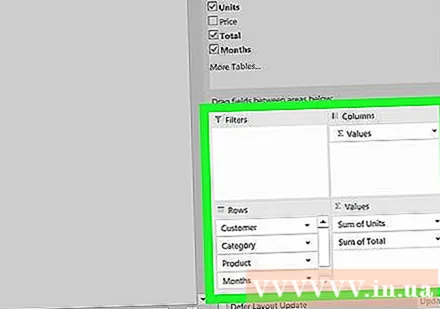
필드, 데이터 행 또는 값 항목을 끌어서 "열"섹션에 놓으십시오. 선택한 항목은 자동으로 Columns 목록으로 이동하고 새로 추가 된 Column으로 피벗 테이블이 재 설계됩니다. 광고
방법 2/2 : 계산 된 필드 추가
편집 할 Excel 문서를 엽니 다. 피벗 테이블이 포함 된 Excel 문서를 두 번 클릭합니다.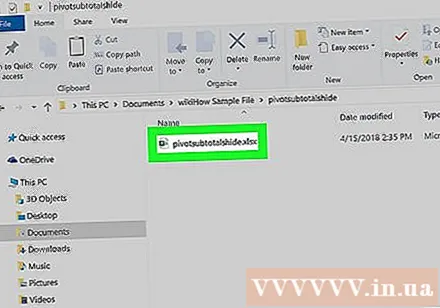
- 피벗 테이블을 아직 만들지 않은 경우 계속하기 전에 새 Excel 문서를 열고 피벗 테이블을 만듭니다.
편집 할 피벗 테이블을 선택합니다. 스프레드 시트에서 피벗 테이블을 클릭하여 선택하고 편집합니다.
카드를 클릭 피벗 테이블 분석. 이 탭은 Excel 창 상단에있는 도구 리본의 중간에 있습니다. 도구 리본에서 피벗 테이블 도구가 열립니다.
- 일부 버전에서는이 태그가 다음으로 단축됩니다. 분석 또는 하나로 표시 선택권 "피벗 테이블 도구"제목 아래에 있습니다.
버튼을 클릭 필드, 항목 및 세트 도구 리본에서 (세트, 항목 및 필드). 이 버튼은 툴바 오른쪽 하단의 패널 아이콘에 "fx"라는 단어가 있습니다. 드롭 다운 메뉴가 나타납니다.
딸깍 하는 소리 계산 된 필드 드롭 다운 메뉴에서 (계산 된 데이터 필드). 피벗 테이블에 대한 새 사용자 지정 열을 추가 할 수있는 창이 열립니다.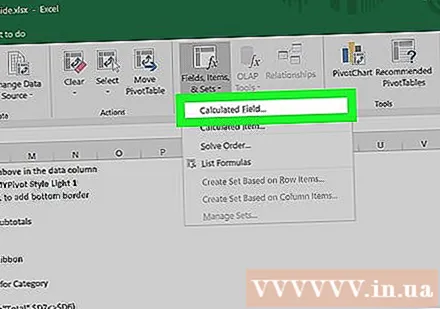
"이름"필드에 열 이름을 입력합니다. 이름 필드를 클릭하고 새 열에 지정할 이름을 입력하십시오. 이 이름은 열 상단에 표시됩니다.
"수식"필드에 새 열의 공식을 입력합니다. 이름 필드 아래의 공식 데이터 필드를 클릭하고 새 열에 데이터 값을 계산하는 데 사용할 공식을 입력합니다.
- "="기호 오른쪽에 수식을 입력해야합니다.
- 또는 기존 열을 선택하여 수식에 값으로 추가 할 수 있습니다. 여기에서 데이터 필드 필드에 추가 할 필드를 선택하고 필드 삽입 수식에 삽입합니다.
딸깍 하는 소리 확인. 열이 피벗 테이블 오른쪽에 추가됩니다. 광고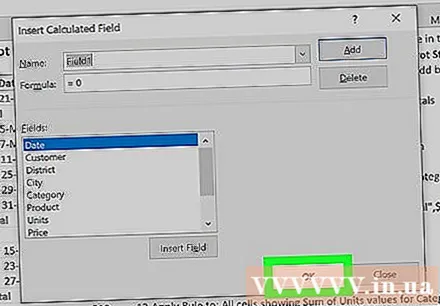
조언
- 피벗 테이블 편집을 시작하기 전에 원본 Excel 문서를 백업해야합니다.
경고
- 작업이 완료된 후 저장하는 것을 잊지 마십시오.